Cách sử dụng GoPro làm Webcam trên máy tính Windows
Máy ảnh GoPro(GoPro cameras) được sử dụng rộng rãi để chụp ảnh hành động. Đây là một thiết bị máy ảnh bỏ túi phổ biến được các nhà thám hiểm, người lướt sóng, vận động viên, du khách và các blogger sử dụng như một máy ảnh hàng ngày và có thể được gắn ở bất cứ đâu. Chúng rất phù hợp để sử dụng trong những trường hợp gồ ghề và lý tưởng để quay video khi bạn đang ở trên bãi biển, núi, tuyết, lặn xuống nước hoặc lặn trên bầu trời.

Ngày nay, việc sử dụng GoPro đã(GoPro) tăng lên không chỉ là chụp ảnh hành động. Các blogger và khách du lịch sử dụng nó như một chiếc máy ảnh sản xuất và quay phim mọi thứ xung quanh bạn. Máy ảnh đủ linh hoạt để chụp mọi thứ khi bạn ở bên ngoài. Đã bao giờ bạn tự hỏi làm thế nào bạn có thể sử dụng máy ảnh khi rời khỏi cuộc phiêu lưu.
Có rất nhiều tin đồn về việc sử dụng GoPro làm webcam để phát trực tuyến. Hoàn toàn không thiếu những thứ mà bạn có thể thử với GoPro . Nếu bạn đang suy nghĩ về việc có nên sử dụng GoPro làm webcam hay không, thì khả năng là có. Bạn có thể cố gắng để sử dụng thêm từ GoPro của mình khi bạn không sử dụng nó để chụp ảnh. Ống kính góc rộng, cài đặt Ultrawide và camera HD giúp nó phù hợp để sử dụng làm webcam khi bạn không sử dụng chúng cho các hoạt động ngoài trời.
Camera GoPro(GoPro) có thể được thay thế bằng webcam truyền thống của bạn và được sử dụng cho các nền tảng gọi điện video như Skype , Google Meetings và các nền tảng khác. Để có được vẻ ngoài chuyên nghiệp với camera web GoPro , tất cả những gì phải làm là thiết lập đúng cách cho (GoPro)GoPro của bạn để sử dụng nó làm webcam. Trong bài viết này, chúng tôi sẽ hướng dẫn bạn quy trình sử dụng GoPro làm webcam cho máy tính Windows của bạn .
Sử dụng GoPro(Use GoPro) làm Webcam mà không cần thẻ chụp(Capture Card)
Để sử dụng GoPro làm webcam, bạn sẽ cần các thành phần sau:
- Máy ảnh GoPro
- Cáp HDMI(HDMI Cable) thông thường hoặc cáp micro HDMI
- Thiết bị USB HDMI Dongle(HDMI Dongle USB) . Điều này chuyển đổi tín hiệu HDMI thành tín hiệu webcam
Thiết lập kết nối(Setup Connections)
- Kết nối thiết bị USB HDMI Dongle(HDMI Dongle USB) với máy tính Windows của bạn .
- Kết nối máy ảnh GoPro của bạn với cáp (GoPro)HDMI và kết nối đầu mở còn lại vào USB dongle.
Thiết lập GoPro(Setup GoPro) và sử dụng nó như một Webcam trên PC
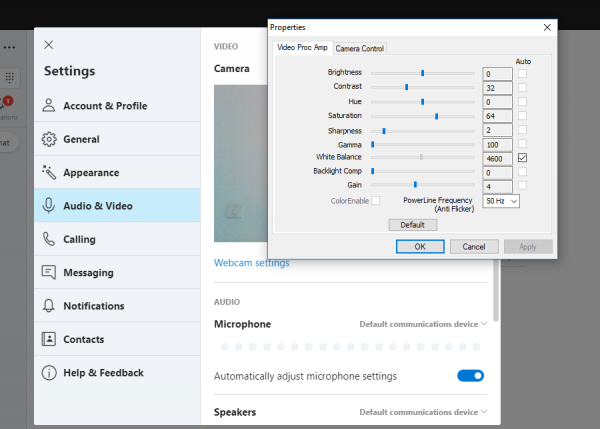
- Bật máy ảnh GoPro của bạn.
- Khởi chạy các ứng dụng gọi điện video như Skype .
- Mở cài đặt máy ảnh và chọn đầu ra USB hoặc HDMI của bạn làm webcam. Nếu bạn đang sử dụng Skype , hãy chuyển đến Công cụ(Tools) . Điều hướng(Navigate) đến cài đặt video. Chọn máy ảnh của bạn cho một thiết bị phù hợp được hiển thị trên menu.
Bây giờ mọi thứ đã hoàn tất, bạn có thể bắt đầu ghi bằng GoPro làm webcam trên Windows 11/10 .
Sử dụng GoPro(Use GoPro) làm Webcam với thẻ Capture(Capture Card)
Để sử dụng GoPro làm webcam, bạn sẽ cần các thành phần sau:
- Máy ảnh GoPro
- Cáp HDMI(HDMI Cable) thông thường hoặc cáp micro HDMI
- Cáp USB mini
- Thẻ Video Capture(Video Capture Card) chuyển đổi tín hiệu video từ GoPro thành một định dạng kỹ thuật số có thể được sử dụng để truyền trực tuyến từ máy ảnh sang máy tính.
- Mở phần mềm Broadcaster (Miễn phí)
Làm cách nào để kết nối GoPro với máy tính xách tay của tôi?
- Kết nối cáp USB(USB) của GoPro với máy tính của bạn
- (Connect HDMI)Kết nối cáp HDMI với GoPro . Kết nối đầu mở còn lại với cổng HDMI(HDMI) của thiết bị chụp.
- Kết nối cáp USB từ thiết bị Capture với cổng USB(USB) trên máy tính của bạn.
Thiết lập OBS Studio(Setup OBS Studio)

Tải xuống và cài đặt OBS Studio .

Điều hướng(Navigate) đến các nguồn và thêm Thiết bị quay video(Video Capture Device) .
Thiết lập GoPro và sử dụng nó như một Webcam
- Bật máy ảnh GoPro của bạn.
- Khởi chạy các ứng dụng gọi điện video như Skype .
Mở cài đặt máy ảnh và chọn thẻ quay video của bạn làm webcam.
Trong trường hợp của Skype , hãy chuyển đến Công cụ(Tools) . Điều hướng(Navigate) đến cài đặt video. Chọn máy ảnh của bạn cho một thiết bị phù hợp được hiển thị trên menu.
Bây giờ mọi thứ đã hoàn tất, bạn có thể Bắt đầu ghi bằng GoPro làm webcam.
Tại sao video GoPro(GoPro) của tôi không phát trên máy tính của tôi?
Có thể có hai lý do khiến video GoPro không thể phát trên (GoPro)PC Windows(Windows PC) . Đầu tiên(First) là các tệp bị hỏng, điều này xảy ra do bị tắt đột ngột. Thứ hai(Second) , trình phát trên PC của bạn không có hỗ trợ HEVC . Bạn có thể cài đặt codec HEVC trên (HEVC)Windows PC hoặc sử dụng các trình phát đa phương tiện khác như VLC hoặc 5K Player hoặc bất kỳ trình chỉnh sửa video nào từ Adobe để phát video.
Làm thế nào để chuyển đổi video GoPro?
Nhiều trình chuyển đổi video hỗ trợ định dạng GoPro Video , nhưng nếu bạn đang tìm kiếm một trình chuyển đổi video miễn phí, bạn có thể sử dụng Handbreak(you can use the Handbreak) . Bạn có thể cài đặt trình tối ưu hóa video và sau đó chuyển đổi tất cả các video thành MP4 mà trình phát và trình chỉnh sửa có thể sử dụng.
Làm thế nào để khắc phục hoặc khôi phục Video GoPro(GoPro Videos) bị hỏng ?
(GoPro)Máy ảnh GoPro cung cấp các biểu tượng sửa chữa SOS để làm nổi bật các tệp bị hỏng. Đảm bảo thẻ SD ở bên trong máy ảnh và khi nó phát hiện ra video bị hỏng, hãy nhấn vào biểu tượng sửa chữa và nó sẽ sửa. Nếu tiêu đề bị hỏng, nó có thể được sửa dễ dàng. Sau đó, bạn có thể xuất và sử dụng nó trên PC của mình.
Đó là tất cả.(That’s all.)
Related posts
Cách chuyển các tệp GoPro bằng Wi-Fi thành Windows PC
Top 5 phần mềm GoPro editing miễn phí cho Windows 11/10
Làm thế nào để chuyển các tập tin từ GoPro camera để Windows 11/10
Cách sử dụng GoPro HERO dưới dạng Webcam
Làm thế nào để thay đổi Webcam mặc định trong máy tính Windows 10
GoPro Camera không được công nhận khi cắm vào USB Port
Làm thế nào để Edit GoPro Videos
5 Best Podcast Apps miễn phí cho Windows 10
Chia sẻ tệp với bất kỳ ai có Send Anywhere cho Windows PC
Context Menu Biên tập: Add, Remove Context Menu mục trong Windows 11
Cách hiển thị Details pane bằng File Explorer trong Windows 10
Best Webcam Software cho Windows 10
Làm thế nào để cài đặt NumPy sử dụng PIP trên Windows 10
Cài đặt đồng bộ hóa Windows 10 không hoạt động bị mờ đi
Best Timetable software miễn phí cho Windows 11/10
Cách sử dụng Network Sniffer Tool PktMon.exe trong Windows 10
Đặt các ứng dụng Windows 8.1 có thể sử dụng Webcam, Micrô và các thiết bị khác
Hide Toolbars option Trong Taskbar Context Menu trong Windows 10
Anti-Ransomware software miễn phí cho máy tính Windows
Cách sử dụng GoPro dưới dạng Security Camera
